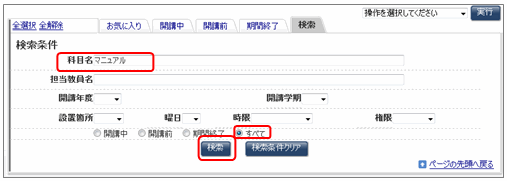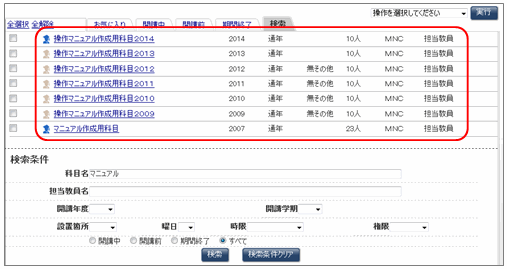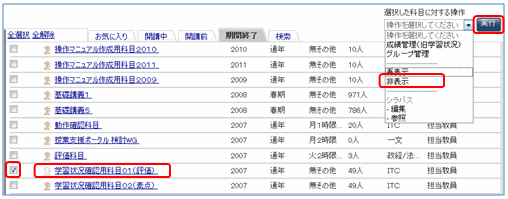03-01-02.科目一覧画面の見方
Course N@viにログインすると科目一覧画面が表示されます。
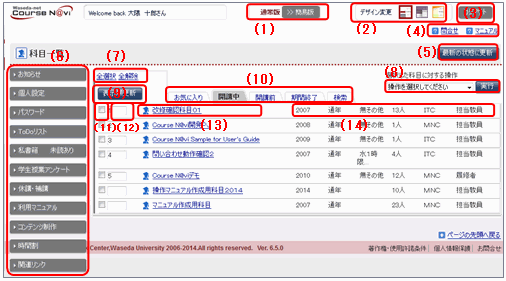
(1)簡易版切り替え:簡易版に画面を切り替えることができます。
(2)デザイン変更:三種類の中からデザインを選択することができます。ご利用したいデザインをクリックしてください。太枠で囲まれているものが現在ご利用中のデザインです。
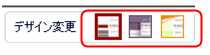
- memo
- 通常版のデザインを変更すると、同時に簡易版のデザインも変更されます。
(3):Course N@viを終了します。
(4)問合せ、マニュアル:クリックすると[Course N@viに関するお問合せ]、[教員向け利用マニュアル]がそれぞれ表示されます。
(5)最新の状態に更新:画面の表示を更新します。
(6)サブメニュー:利用したいメニューをクリックしてください。
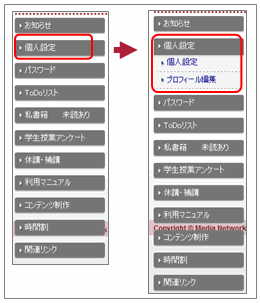
表示されるリンクの一覧は以下になります。
| お知らせ | メッセージ一覧 |
|---|---|
| 個人設定 | 個人設定、プロフィール編集 |
| パスワード | パスワード変更 |
| ToDoリスト | ToDoリスト |
| 私書箱 | メッセージ一覧 |
| 学生授業アンケート | 期間中の未参照/未回答の学生授業アンケートがあった場合、
が表示されます。 |
| 休講・補講 | 休講・補講 |
| 利用マニュアル | 教員向けマニュアル、学生向けマニュアル |
| コンテンツ制作 | Commons |
| 時間割 | 時間割 |
| 関連リンク | Waseda OCW |
(7)全選択、全解除:全ての履修者を選択状態にします。または選択されている状態を全て解除します。
(8)操作メニュー:これから行う操作を選択します。表示されている[画面切りかえタブ]によって操作できる項目は異なります。
| 表示している[画面切りかえタブ] | 操作できる項目 |
|---|---|
| お気に入り | 成績管理(旧学習状況)、グループ管理、お気に入りから削除、シラバス(編集・参照) |
| 開講中 | 成績管理(旧学習状況)、グループ管理、お気に入りに追加、再表示、非表示、シラバス(編集・参照) |
| 開講前 | 成績管理(旧学習状況)、グループ管理、シラバス(編集・参照) |
| 期間終了 | 成績管理(旧学習状況)、グループ管理、再表示、非表示、シラバス(編集・参照) |
| 検索 | 成績管理(旧学習状況)、グループ管理、シラバス(編集・参照)
|
(9)表示順更新ボタン (12)表示順入力欄:画面に表示される科目の表示順を並び替えることができます。表示順を変更できるのは[お気に入り]と[開講中]に表示されている科目のみになります。[お気に入り]と[開講中]の科目は連動しているので、たとえば[開講中]に表示されている科目の表示順を変更すると[お気に入り]の科目の表示順も変更されます。
- 表示順欄に表示させたい順番の番号を入力します。4桁まで入力できます。
- ボタンをクリックします。
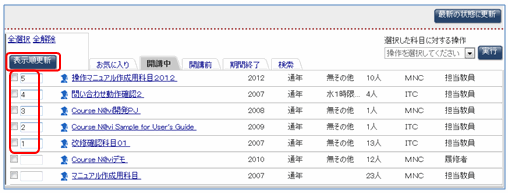
(10)画面切りかえタブ:[お気に入り]、[開講中]、[開講前]、[過去科目]、[期間終了]、[検索]に表示を切り替えることができます。
お気に入り:すぐに表示させたい科目をあらかじめ登録することができます。
- memo
- お気に入りに登録させる手順は以下になります。
- [開講中]タブをクリックします。お気に入りに登録させたい科目にチェックをいれます。
- [操作メニュー]から[お気に入りに追加]を選択し、をクリックします。
- 注意
- お気に入りに追加できるのは開講中の科目のみです。
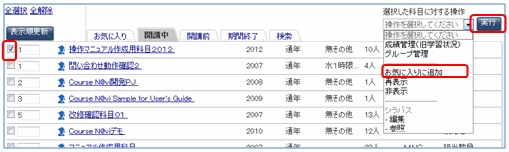
開講中:現在開講されている科目
開講前:既に担当科目、履修科目として登録済だが開講されていない科目
期間終了:既に開講期間が終了している科目
検索:科目の検索を行うことができます。
(11)チェックボックス:操作を行う科目を選択します。
- memo
- 画面に表示される科目が多い場合、必要のない科目は非表示にすることができます。手順は以下になります。非表示にできるのは[開講中]と[期間終了]の科目のみになります。
- 非表示にしたい科目にチェックをいれます。
- [操作メニュー]から[非表示]を選択し、をクリックします。
- memo
- コンテンツが登録済の科目は非表示にはできません。コンテンツ未登録の科目(白抜きアイコン

 )のみを選択して実行してください。
)のみを選択して実行してください。
- 再び科目を表示させたい場合は、[操作メニュー]から[再表示]を選択し、をクリックします。
(13)科目:Course N@viに登録されている科目が表示されます。クリックすると講義一覧画面が表示されます。
(14)科目情報:(13)で表示された科目の情報が表示されます。表示される情報は、開講年度、学期、曜日時限、総履修者数、開講学部、その科目に登録されている権限(担当教員か、履修者か)です。